Ich benutze mein Kobo Libra H20 seit ein paar Jahren und liebe es wirklich als E-Book-Reader. Viel besser und billiger als der Kindle! Aber wie überprüfe ich Systemaktualisierungen von Kobo und wende sie bei Bedarf an?
Sie sind nicht allein mit Ihrer Begeisterung für Rakuten Kobo eBook-Reader-Reihe; Während Amazon mit seinen beliebten Kindle-Geräten möglicherweise die meiste Presse erhält, sind die Kobo eInk-Lesegeräte eine solide Option und bieten mehr Funktionen zum gleichen Preis. Ich habe auch ein Kobo Libra H2O und es ist wasserdicht (daher die H2O-Bezeichnung ), hat einen großen Bildschirm, endlose Akkulaufzeit und einen hellen, hintergrundbeleuchteten Bildschirm. Was ist daran nicht zu mögen?
Wie bei jedem modernen Gerät bleibt jedoch die Firmware, die auf dem Gerät installiert ist, wenn Sie es erhalten, nicht lange aktuell. Neue Funktionen werden hinzugefügt, Fehler werden gequetscht, zusätzliche Funktionen erscheinen auf magische Weise und Sicherheitsprobleme werden behoben. Sicherheitsprobleme? Nun, es gibt wahrscheinlich nicht allzu viele Leute, die versuchen, sich in Ihr Kobo-Lesegerät zu hacken, aber wenn das Unternehmen ein Sicherheitsproblem findet, möchten Sie die Lösung nicht so schnell wie möglich erhalten?
Falls ja immer online mit Ihrem Wi-Fi-Heimnetzwerk oder ähnlichem, sollte es von Zeit zu Zeit automatisch nach Updates suchen, ohne dass Sie viel tun müssen. Wenn Sie jedoch offline bleiben, müssen Sie online gehen, um nach Systemaktualisierungen zu suchen. Gehen wir also die Schritte durch …
EINEN KOBO READER MIT EINEM WIFI-NETZWERK VERBINDEN
Vollständig aufladen oder schließen Sie Ihr Kobo Libra-Lesegerät an, da dies für ein Systemupdate erforderlich ist, gehen Sie dann zum Startbildschirm und tippen Sie oben rechts auf das winzige Symbol für das drahtlose Netzwerk. Ein Fenster erscheint:
Sie können sehen, dass es eine Reihe von Optionen für mich gibt, um eine Verbindung herzustellen, einschließlich eines HP-Druckers! Wahrscheinlich wird dieser Drucker nicht wirklich hilfreich sein, aber „Ziggis Guest“ ist eine gute Option. Tippen Sie auf das gewünschte drahtlose Netzwerk und Sie werden nach einem Passwort gefragt:
Nicht jedes drahtlose Netzwerk benötigt ein Passwort, aber im Allgemeinen sind sie etwas sicherer, wenn sie es tun. Tippen Sie auf der Bildschirmtastatur, um das Passwort Buchstabe für Buchstabe einzugeben, und tippen Sie dann auf „JOIN“, um fortzufahren. Wenn Sie es richtig eingegeben haben, sehen Sie nach ein oder zwei Momenten hoffentlich Folgendes:
Erfolg. Hier bei Ziggi’s Coffee in ein öffentliches WLAN-Netzwerk eingeloggt, also ist es an der Zeit, nach einem Systemupdate zu suchen.
NACH EINEM KOBO-SYSTEM-FIRMWARE-UPDATE SUCHEN
Wie gesagt, jetzt, da Sie verbunden sind, können Sie sich wahrscheinlich einfach entspannen und eine Weile Ihr neuestes E-Book lesen und das System im Hintergrund prüfen lassen, ob es Sie warnt es ist ein Update verfügbar. Aber wo ist da der Spaß, oder? Lass es uns erzwingen! Wenn Sie am unteren Rand des Kobo-Bildschirms nachsehen, sehen Sie vier Hauptbereiche, die es zu erkunden gilt:
Tippen Sie auf „Mehr“, um zum Hauptsystem zu gelangen und Einstellungsbereich. Es gibt viele Optionen:
Auf jeden Fall viele Dinge zum Ausprobieren, einschließlich „Beta-Funktionen“, wenn Sie einige der Funktionen und Fähigkeiten ausprobieren möchten, die noch für die Zukunft getestet werden Kobo-Systemversionen. Tippen Sie für diese Aufgabe jedoch unten auf „Einstellungen“. Es erscheint ein weiteres Menü mit noch mehr Auswahlmöglichkeiten:
Viele interessante Optionen und Einstellungen, mit denen Sie Ihr eigenes Kobo-Erlebnis personalisieren und anpassen können. Beachten Sie, dass Sie, wenn Sie einige E-Books beendet haben und sie löschen möchten, um Speicherplatz freizugeben, in diesem Menü „Downloads verwalten“ auswählen können, um sie nach Bedarf zu entfernen.
Tippen Sie auf „Gerät Informationen“ statt. Dieses Mal werden Ihnen viele Informationen zu Ihrem spezifischen Gerät angezeigt, einschließlich Seriennummer, MAC-Netzwerkadresse, Softwareversionsnummer und mehr …
Sie können sehen, dass ich bin mit Kobo-Firmware-Version 4.33.19759 vom 20.07.22. Nicht so schlimm, gerade mal fünf Monate alt. Gibt es ein Update? Das lässt sich feststellen, indem man auf „Update prüfen“ tippt, was mich etwas verwirrend zurück auf den Startbildschirm brachte, aber sofort einen Download startete: Es gibt ein Update!
Sobald dieses Firmware-Update heruntergeladen wurde, zeigte der Kobo eine Aufforderung an, damit ich das Gerät einfach aktualisieren kann:
Das Update startet das Gerät neu und dauert einige Minuten, also wenn Sie möchten das Kapitel, das Sie gerade lesen, in Ihrem Buch fertigstellen, keine Sorge, tippen Sie auf „Später aktualisieren“. Ich bin jedoch bereit zu gehen, also tippe ich auf „Jetzt aktualisieren“ und fast sofort schaltet sich das Gerät aus und der Bildschirm ändert sich und zeigt Folgendes an:
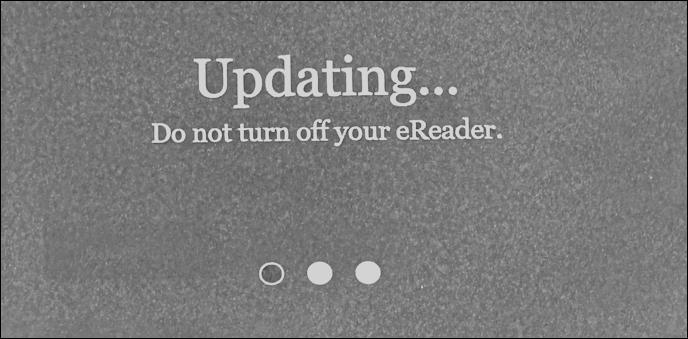
Dies kann einige Minuten dauern, seien Sie also geduldig und lassen Sie es die für die Aktualisierung des Systems erforderliche Arbeit erledigen. Irgendwann wird es wieder hochfahren und die neuere Version des Systems ausführen, einschließlich eines praktischen Begrüßungsbildschirms, der anzeigt, was neu ist:
Sie können zu Mehr > Einstellungen > Gerät gehen Informationen, wenn Sie sehen möchten, welche Version von KoboOS Sie gerade verwenden. Mein Kobo Libra H2O Reader meldet jetzt, dass ich auf 4.34.20097 (von 4.31) aktualisiert habe. Das scheint in der Zwischenzeit eine Menge Updates zu sein, wer weiß, was in diesen Monaten geändert und verbessert wurde, als ich das Gerät nicht überprüft und aktualisiert habe!
Profi-Tipp: Ich hatte Kindle-Geräte seit vielen Jahren und habe einige eBook-und eReader-Hilfe-Tutorials hier auf meiner Website geschrieben. Bitte nehmen Sie sich ein paar Minuten Zeit, um alles zu überprüfen!
Kobo-Firmware, Kobo-Reader-Update, Kobo-Reader aktualisieren